Seit Jahren Gerät die mitgelieferte Terminal-App immer mehr ins Hintertreffen und viele Mac-Nutzer wissen nichts von ihrer Existenz. Dennoch bietet das kleine Programm, das an MS DOS erinnert, viele coole Funktionen, wenn man die richtigen Befehle kennt, sodass man sich sogar Star Wars Episode IV als ASCII-Code ansehen kann. Ein weiteres Beispiel hierfür ist die Ersetzung des Hintergrundbildes durch den Bildschirmschoner.
Den Bildschirmschoner als Mac-Hintergrund festlegen
Legt über "Systemeinstellungen" → "Schreibtisch & Bildschirmschoner" den gewünschten Bildschirmschoner fest, den ihr später anzeigen lassen wollt. Habt ihr dies erledigt, könnt ihr das Fenster schließen. Geht dann im Dock auf "Programme" → "Dienstprogramme" und öffnet die Terminal-App. Kopiert folgenden Befehl in das Terminal-Fenster:
/System/Library/Frameworks/ScreenSaver.framework/Resources/ScreenSaverEngine.app/Contents/MacOS/ScreenSaverEngine -background
Nach Druck auf die Enter-Taste wird der Hintergrund durch den Bildschirmschoner ersetzt. Allerdings ist der Effekt keine permanente Lösung und hält nur solange vor, bis ihr entweder im Terminal die Control-Taste (ctrl) + C auf der Tastatur drückt oder die Terminal-App geschlossen wird.
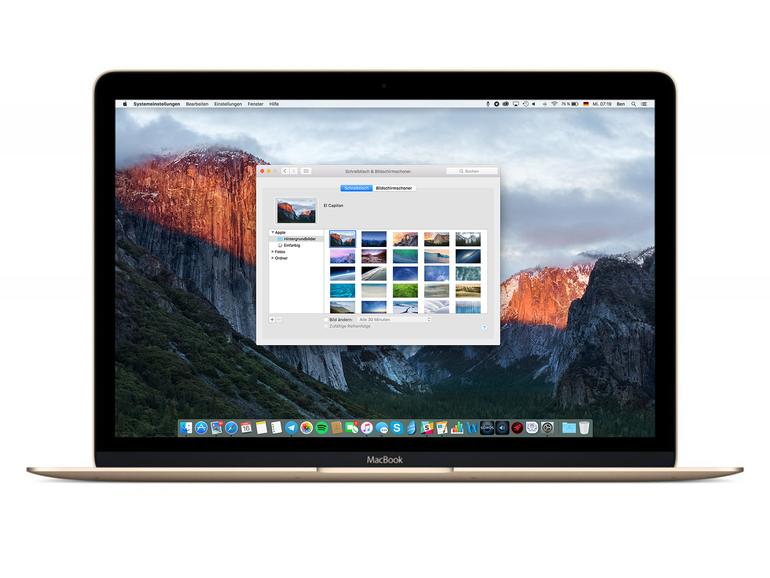



Diskutiere mit!
Hier kannst du den Artikel "Bildschirmschoner als Mac-Hintergrund nutzen - so geht's" kommentieren. Melde dich einfach mit deinem maclife.de-Account an oder fülle die unten stehenden Felder aus.
Wenn man im Anschluss an den Befehl noch ein "&" anhängt, hält die Lösung bis zum nächsten Logout. Also:
/System/Library/Frameworks/ScreenSaver.framework/Resources/ScreenSaverEngine.app/Contents/MacOS/ScreenSaverEngine -background &
... em, ja. Und in China ist soeben ein Sack Reis umgefallen.
Super Larry. Dein Kommentar bezieht sich auf Dein Kommentar - oder?
Aber andere Frage: Wie schalte ich das wieder aus?
(Danke...)
Entweder im Terminal-Fenster ctrl + c drücken oder die Terminal-App schließen ;)
Ein super Tipp ... der genau wie lange funktioniert? Ah ja. Doch. Wirklich ein super Tipp
Wieso muss man alles schlecht machen? Ist doch ein schöner Tipp. Wenn man es dauerhaft haben möchte dann packt man es eben in ein kleines skript und lässt es beim Systemstart starten.
Ich glaube da gibt es sogar ein kleines Programm für. Ich glaube das funktionierte sogar schon in der schrecklich zähen OS X 10.0 Version, wenn man es sich getraut hatte ging das System noch zäher, sah aber schon klasse aus.
Schön das man mal wieder an so einen kleine Trick erinnert wird. Danke.